реклама
Загубата на данни е голям удар, но след като го направите възстанови липсващите ви данни Как да възстановим изтритите изображения от SD картаДобра новина: дали поради повредена карта или случайно изтриване, често можете да възстановите загубените снимки. Прочетете още , сортирането му неизменно отнема време. Ако загубата на данни се дължи на случайно изтриване на дял на твърдия диск на вашия компютър (HDD), обикновено имате стотици хиляди (ако не и милиони) изображения, които да филтрирате.
Сега може да се радвате просто да започнете от нулата... но ако сте събрали архив от лични изображения че по някаква причина не сте били архивирани другаде или синхронизирани с облака, време е да запретнете ръкави нагоре.
Но дали ще е толкова лошо, колкото си мислите? Що се отнася до цифровите снимки, вероятно не. Благодарение на EXIF метаданните, съхранявани във файла с изображения, е възможно да сортирате всички възстановени изображения, за да намерите сравнително бързо това, което търсите.
Възстановихте данните си: Какво следва?
Ще започнем от тук: открихте грешката си и сте използвали инструмент като Piriform Recuva, PhotoRecили произволен брой решения за възстановяване на данни Най-добрите безплатни инструменти за възстановяване на данни за WindowsЗагубата на данни може да стачкува по всяко време. Ще подчертаем най-добрите безплатни инструменти за възстановяване на данни за Windows, за да ви помогнем да върнете ценните си файлове. Прочетете още за да намерите изгубените изображения на вашия HDD.
HDD може да е все още функционален, или може да бъде повече или по-малко мъртви Как да поправите мъртъв твърд диск за възстановяване на данниАко устройството на твърдия ви диск се е провалило, това ръководство ще ви помогне при ремонта и възстановяването на данни на твърдия диск. Прочетете още . Планирате да използвате външно устройство за съхранение или презаписващ се DVD, за да ги възстановите. (В противен случай ще презапишете данните, преди да бъдат възстановени - не искате да го правите!)
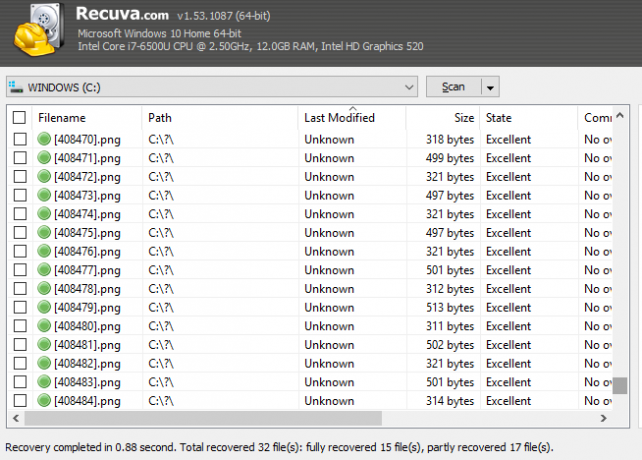
Разгледайте папката, в която сте възстановили данните. Поради безразборния характер на инструментите за възстановяване на данни обикновено получавате цял набор от допълнителни данни, които не искате. Няма лесен начин за това, но много от тях ще трябва да бъдат изтрити, за да можете да се съсредоточите върху файловете с изображения, които искате да запазите.
Този етап е свързан с организирането на данните. Състои се от две основни стъпки:
- Организирайте данните по тип.
- Изтрийте временната графика за интернет / приложения.
Ще ги разгледаме на свой ред.
1. Организирайте възстановените си данни
С толкова много изображения, за да сортирате, ще трябва да реорганизирате възстановените данни.
Първо, сортирайте по тип на файла в Windows File Explorer. Можете да направите това, като преминете към детайли изглед (чрез изглед след това щракнете с левия бутон върху Тип колона. В зависимост от скоростта на вашия компютър, това ще отнеме известно време, за да се сортира, така че е необходимо търпение.
След това създайте нова папка за всеки тип файлове с изображения: една за JPG / JPEG, една за PNG, друга за GIF и т.н. Уверете се, че тази папка е във външната (или вторичната) памет, както бе отбелязано по-горе.
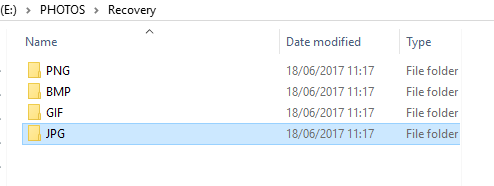
С това направено, използвайте Кликнете с левия бутон + Shift за да изберете диапазон от изображения от списъка с възстановени файлове. След като изображенията са избрани, изрежете и ги поставете в съответната директория. Повторете това за всички типове изображения.
Вашите изображения са сортирани по тип, но вие също трябва да ги организирате допълнително, като ги сортирате по години. Повторете стъпките по-горе, този път създавайки поддиректории, обозначени по година. Сортирайте възстановените изображения във File Explorer по данни и групово изберете, изрежете и поставете в съответната директория.
2. Изхвърлете временни интернет файлове
Когато Windows Explorer е отворен на вашия монитор, вероятно се чудите откъде да започнете. С толкова много изображения, които да пресеете - почти всички от временните интернет файлове на вашия браузър - може би обмисляте да изключите и да забравите за него.
не го правят.
Като правило, цифровите фотографии обикновено са с размер над 250 KB. Това е четвърт мегабайт, сравнително малък. Това означава, че по-голямата част от файловете по-малки от тези могат да бъдат изхвърлени. Това ще бъдат изображения от мрежата и различни приложения.
Просто поръчайте тези файлове по размер, изберете групово и задръжте изместване клавиш, докато ги изтриете. Това ще изтрие окончателно файловете.
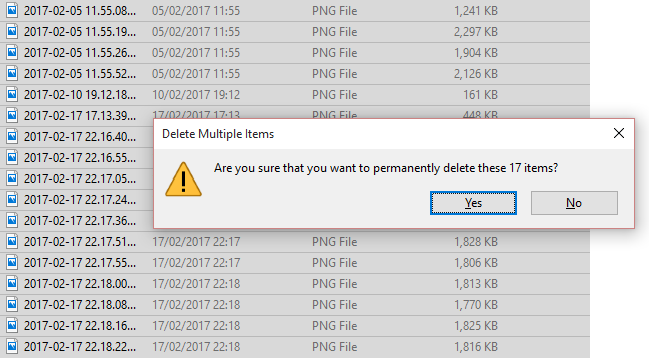
Изпращане на нежелани данни в кошчето (което е изненадващо управляеми с Task Scheduler Как да изпразвате кошчето автоматично по график и да освобождавате изгубеното пространствоАко не изпразвате редовно кошчето, това може да губи гигабайти пространство на вашия диск. Но сега Windows 10 може да го изпразни автоматично по график. Прочетете още ) ще използва основния диск C: потенциално презаписва данни, които може да искате да възстановите по-късно.
След това е време да насочите вниманието си към изображенията, които искате да запазите. Това означава обмисляне на метаданните на изображението.
Какво представляват метаданните?
Накратко, метаданните са информация за вашата информация Избягване на интернет наблюдение: Пълното ръководствоИнтернет наблюдението продължава да е гореща тема, затова създадохме този всеобхватен ресурс за това защо е толкова голяма работа, кой стои зад него, дали можете напълно да го избегнете и други. Прочетете още - и е навсякъде. Имаме метаданни, свързани с нашите публични профили, например, с цел проследяване. Къде живеете, къде пазарувате, неща, които харесвате.
Що се отнася до снимките, метаданните са различни, но също толкова уместни. Тук има информация като данните за създаване, настройките на камерата, типа на файла / компресия, дори производителя и модела на камерата. Тези данни се съхраняват във EXIF формат.
Метаданните могат да ви помогнат да разгледате възстановените изображения на вашата система, филтрирайки уеб изображенията и ви оставя с тези, създадени от вас. Освен ако не сте отне информацията EXIF Какво са EXIF данни? 3 начина да премахнете метаданните от снимкитеПовечето камери вграждат скрита информация („метаданни“) в направените снимки. За поверителност, ето как да премахнете тези метаданни. Прочетете още , това е.
Как метаданните могат да помогнат за възстановяване на загубени изображения?
По подразбиране няма да видите метаданните във File Explrer. Но може да се покаже. С директорията в детайли изглед, щракнете с десния бутон върху заглавките на колоните, след това | Повече ▼. Тук ще видите допълнителни опции, които могат да бъдат избрани.

Тези опции варират от размера на файла и датите, свързани със създаването и модификацията, до информацията („метаданни“) относно начина, по който файлът е създаден. В случай на снимки можете да изберете Производител на камери и Модел на камерата за да помогнете да подчертаете направените от вас снимки. Те могат да бъдат разграничени незабавно и лесно от временни интернет изображения и други графики.
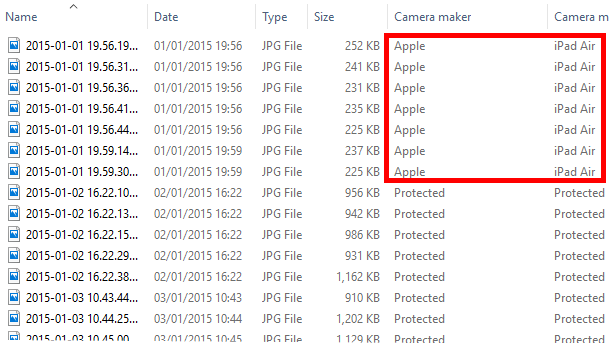
Ако сметнем, че огромен обем изображения е събран на едно място от вашия безплатен софтуер за възстановяване на данни, който е в състояние да забележете името на вашия цифров фотоапарат или смартфон в списъка - и дори сортирайте списъка по тази информация - е огромно предимство.
Всичко, което трябва да направите сега, е да изберете изображенията и да ги копирате на ново място. Нежеланите снимки и графики могат да бъдат изхвърлени, а колекцията ви от лични изображения възстановени!
Но винаги трябва да архивирате!
Възстановяването винаги е в краен случай. ако вашите данни редовно се архивират Архивирайте автоматично снимките си с тези 8 инструментаНе сте сигурни кои са най-добрите инструменти, които ви позволяват автоматично да правите резервни копия на всички снимки на вашия компютър? Не се притеснявайте, изброихме нашите осем най-добри. Прочетете още към външно устройство и / или синхронизиран с облачен акаунт, тогава нищо от горното никога не бива да е необходимо.
Ако обаче откриете, че вашият цифров свят се срива около вас без множество данни, то възстановяването е единствената ви възможност. С цифрови снимки филтрирането на възстановените изображения чрез метаданни ще спести буквално часове от живота ви, ако не и дни.
Случвало ли ви се е това? Боряхте ли се за възраст, опитвайки се да намерите изгубените си снимки? Или сте намерили страхотен начин за възстановяване на изображения, без да прибягвате до безразборно, да хванете целия софтуер? Кажете ни в коментарите и ни помогнете да разпространяваме тази информация, като споделяте статията.
Кредит за изображения: Mario Lopes чрез Shutterstock.com
Кристиан Каули е заместник-редактор по сигурността, Linux, направи си сам, програмирането и обяснените технологии. Освен това той произвежда The Really Useful Podcast и има богат опит в поддръжката на десктоп и софтуер. Сътрудник на списание Linux Format, Кристиан е тенисър на Raspberry Pi, любител на Lego и фен на ретро игри.

